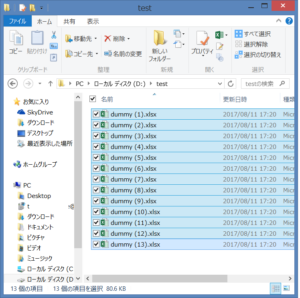パソコンが苦手な人は、たくさんあってどのショートカットで何ができるか覚えていられないのでは。と思っていませんか?実は、ショートカットはTOEIC試験を途中で寝てしまう私でもわかる簡単な英単語問題です。
目次
1.初級編ショートカットは英単語問題
ショートカットはたくさんあって覚えきれないと思っている人もいるかもしれませんが、全くそんなことはありません。今回紹介するショートカットは単なる英単語テストです。
英単語と聞いてそれならむしろムリと思った方も安心してください。TOEICの点数が確率論を逸脱している私でもわかる英単語問題です。
これまで何度もショートカット覚えに挑戦し身につかなかった方も、英単語テストと思って流し読みしてみてください。これならやれるかもと思えるものがあるかもしれません。
2.実践で使えるコツは"1つずつ"
一度に全部覚える必要はありません。むしろ一度にいくつも覚えないのがコツです。たくさん紹介され、暗記しても、いざ使ってみようとしても思い出すのに時間がかかってしまっては意味がありませんね。
この手のものは"習うより慣れろ"です。1つを繰り返し使っていくことで体が覚えます。定着したなと思ったらまた次の1つを覚えてみてください。
紹介する数は少ないですが、1つずつ確実に実践してみてください。(応用編もありますので、使えるようになってら是非そちらも読んでみてください。)
3.Windowsキーと使うショートカット
次に登場する[Windows]という表記はWindowsキーを意味しており、キーボードの左下にあります。実はこのキーだけでもWindowsメニュー(スタートメニュー)が表示できるというショートカットなのです。

3-1.エクスプローラーを表示する
[Windows]+[E]:ExploreのE
エクスプローラーとはこの画面のことです。1日に何回立ち上げるかわからないくらい使いますよね。ショートカットを使ってみようかなという人は、まずこのショートカットから始めてみてください。
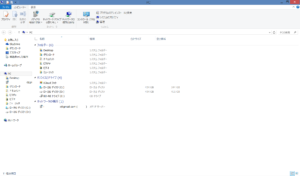
3-2.デスクトップを表示する
[Windows]+[D]:DesktopのD
作業をしているとついついExcel、PowerPoint、PDFなどたくさんのファイルを開いてしまうことがありますよね。そんなときに、急に上司に"あの資料ちょうだい"なんて言われて…ウィンドウをひとつずつ閉じるだけで時間がかかってしまう。そんな時に一発でデスクトップを表示できます。
4.Controlキーと使うショートカット
次に登場する[Ctrl]という表記はコントールキーを表しています。通常はキーボードの左下と右下にありますが、ショートカットで使用する場合は、左下を使います。特に、左下にあるコントロールキーを左手の小指でタッチしながら、もう1つのキーをタッチするのが理想的です。
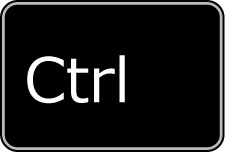
4-1.保存する
[Ctrl]+[S]:SaveのS
おすすめは[Ctrl] 左手小指 + [S]左手中指。 資料を作成している時に使います。PCが固まったり、保存をし忘れて資料が先祖返りした経験はあると思います。Windowsにはファイルの自動保存機能もありますが、小まめに保存することで何かあった場合のリスク回避をすることができます。
4-2.全てを選択する
[Ctrl]+[A]:AllのA
おすすめは[Ctrl] 左手小指 + [A]左手薬指。さまざまなシーンで使えます。
- フォルダにあるファイルを全部選択する時 (この状態から[Delete]キーでフォルダ内をからっぽにできます。)
- Wordの全文章を選択する時 (この状態からコピーして引用先に貼付もできます。)
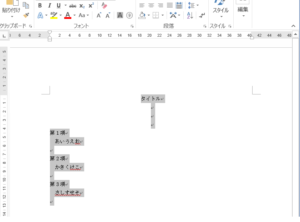
- PowerPointでスライド内のすべての図形を選択する時 (透明な図形が見つかったりして、隠れていた図形を探し出せます。)
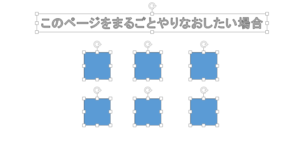
4-.3 検索する
[Ctrl]+[F]:FindのF
おすすめは[Ctrl] 左手小指 + [F]左手人指。このショートカットを実行すると「検索ウィンドウ」が立ち上がるので、その枠の中に検索したい文字を入力します。すると該当の箇所が反転(私の環境だと黄色マーカーのような感じです。)して見つけることができます。このショートカットも[Ctrl]+[A]と同様さまざまなシーンで使えます。
- Word/Excel/PowerPoint/PDFで文字列を検索したい時(PowerPointの図形やテキストボックスの中の文字列も検索できます。)
- Webサイト内で文字列検索したい時 (これ以外と使えます)
- フォルダ内のファイル名を検索したい時
5.まとめ
いかがでしたでしょうか。今回紹介したショートカットの数は少ないですが、手始めはこれでよいのです。ショートカットの目的は知ることではなく、使いこなすこと。
一つひとつ時短効果は小さいですが、"ちりも積もって山となる"です。1日に10回の作業を10秒短縮できれば100秒。そんなショートカットを3つ覚えたら300秒=5分です。
ちなみに…この記事を作成している間に、私102回ショートカット使っていました。ここでは触れていませんが【切り取り】([Ctrl]+[X])、【貼り付け】([Ctrl]+[V])、【太字にする】([Ctrl]+[B])を繰り返していました。また、数は数えていたのではなく、Excelの記録機能を使って原稿作成後に数えました。
今回紹介したもの以外にもたくさんのショートカットがあります。PowerPointのショートカットのまとめ記事はこちら。
PCスキルが向上し生産性向上できたら「いいねっ!」。